Excel'de her ikinci satırı veya hücreyi nasıl birleştirebilirim?
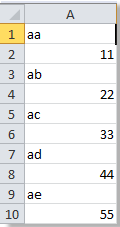
Eğer bir veri listesi varsa ve bunların her diğer satırını veya hücresini aşağıdaki gibi birleştirmek istiyorsanız, bunu nasıl yapacağınızı biliyor musunuz? Excel'de, formül veya VBA kullanarak her diğer satırı veya hücreyi birleştirebilirsiniz.
Excel'de her ikinci satır veya hücreyi birleştirmek için formül kullanın
Excel'de her ikinci satır veya hücreyi birleştirmek için VBA kodu kullanın
Excel'de her ikinci satır veya hücreyi birleştirmek için formül kullanın
Boş bir hücre seçin, aşağıdaki formülü girin ve "Enter" tuşuna basın.
=OFFSET(A$1,(ROW()-1)*2,0)&" "&OFFSET(A$1,((ROW()-1)*2)+1,0)Ardından, bu formülü uygulamak istediğiniz aralığı doldurmak için dolgu tutamacını aşağı çekin.

Excel'de her ikinci satır veya hücreyi birleştirmek için VBA kodu kullanın
Eğer VBA kullanmaya alışkınsanız, her diğer satırı birleştirmek için aşağıdaki VBA'yı da çalıştırabilirsiniz.
1. "ALT" tuşunu basılı tutun ve klavyeden "F11" tuşuna basarak bir "Microsoft Visual Basic for Application" penceresini açın.
2. "Ekle" > "Modül"'e tıklayın ve VBA'yı modüle kopyalayın.
VBA: Her diğer satır/hücreyi birleştir
Sub CombineCells()
'Updateby20140314
Dim rng As Range
Dim InputRng As Range, OutRng As Range
xTitleId = "KutoolsforExcel"
Set InputRng = Application.Selection
Set InputRng = Application.InputBox("Range :", xTitleId, InputRng.Address, Type:=8)
Set OutRng = Application.InputBox("Out put to (single cell):", xTitleId, Type:=8)
For i = 1 To InputRng.Rows.Count Step 2
For j = 1 To InputRng.Columns.Count
OutRng.Value = InputRng.Cells(i, j).Value & InputRng.Cells(i + 1, j).Value
Set OutRng = OutRng.Offset(0, 1)
Next
Set OutRng = OutRng.Offset(1, (InputRng.Columns.Count * -1))
Next
End Sub
3. VBA kodunu çalıştırmak için "Çalıştır" düğmesine tıklayın ve her diğer satırı birleştirmek istediğiniz hücre aralığını seçmek için bir "KutoolsforExcel" iletişim kutusu açılacaktır. Ekran görüntüsüne bakın:
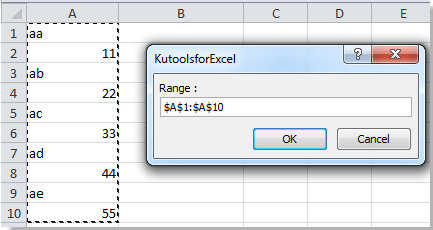
4. "Tamam"a tıklayın, birleştirilmiş sonucu çıkarmak için tek bir hücre seçmenizi sağlayan başka bir iletişim kutusu görüntülenir. Ekran görüntüsüne bakın:
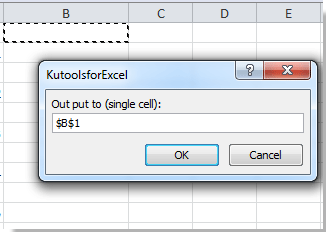
5. "Tamam"a tıklayın ve sonucu görebilirsiniz:

İlgili Makaleler:
En İyi Ofis Verimlilik Araçları
Kutools for Excel ile Excel becerilerinizi güçlendirin ve benzersiz bir verimlilik deneyimi yaşayın. Kutools for Excel, üretkenliği artırmak ve zamandan tasarruf etmek için300'den fazla Gelişmiş Özellik sunuyor. İhtiyacınız olan özelliği almak için buraya tıklayın...
Office Tab, Ofis uygulamalarına sekmeli arayüz kazandırır ve işinizi çok daha kolaylaştırır.
- Word, Excel, PowerPoint'te sekmeli düzenleme ve okuma işlevini etkinleştirin.
- Yeni pencereler yerine aynı pencerede yeni sekmelerde birden fazla belge açıp oluşturun.
- Verimliliğinizi %50 artırır ve her gün yüzlerce mouse tıklaması azaltır!
Tüm Kutools eklentileri. Tek kurulum
Kutools for Office paketi, Excel, Word, Outlook & PowerPoint için eklentileri ve Office Tab Pro'yu bir araya getirir; Office uygulamalarında çalışan ekipler için ideal bir çözümdür.
- Hepsi bir arada paket — Excel, Word, Outlook & PowerPoint eklentileri + Office Tab Pro
- Tek kurulum, tek lisans — dakikalar içinde kurulun (MSI hazır)
- Birlikte daha verimli — Ofis uygulamalarında hızlı üretkenlik
- 30 günlük tam özellikli deneme — kayıt yok, kredi kartı yok
- En iyi değer — tek tek eklenti almak yerine tasarruf edin